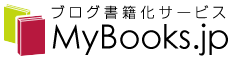記事編集で画像を縮小しても仕上り見本に反映されません
記事編集で画像サイズを変更しても反映されない場合は以下のことが考えられます。
- Internet Explorer 11を使用している場合
- 画像のサイズ大きく、サイズ変更が反映されるまで達していない
- 編集パレットの「画像の挿入/編集」の寸法指定で片方のみに数値を入れた場合
● Internet Explorer 11をご利用の場合
記事編集にて問題が発生する可能性があります。ご利用のブラウザがInternet Explorer 11かご確認ください。
※MyBooks.jpの仕様に変更はありませんが、Internet Explorer のバージョンアップにより不具合が発生していると考えられます。
※マイクロソフトの自動アップデートによって、知らずにアップデートされている場合もあるようです。
Internet Explorer 11のご利用では、画像縮小の問題の他に、文章の改行時に一部が消失したり、HTML編集が表示されないなどの問題が見られます。ご注意ください。
可能であれば他のブラウザをご利用ください。
※無料のブラウザとして、 Chrome(クローム)やFirefox(ファイアーフォックス)、Microsoft Edgeなどがあります。
Chrome:https://www.google.co.jp/intl/ja/chrome/
Firefox:https://www.mozilla.org/ja/firefox/
Microsoft Edge:https://www.microsoft.com/ja-jp/windows/microsoft-edge
● 画像サイズが大きい場合、サイズ変更しても反映されるまで達していない可能性があります。
画像はできるだけ大きく載せる仕様になっています。レイアウト時に一旦ある程度のサイズに落として(間引いて)から大きさの調整をおこないます。
サイズの目安(間引いた後のサイズ)
横:1260px
縦:1840px
大きいサイズの画像は上記のサイズに落としたうえで、ページ上の大きさを調整されます。
ページ上の大きさは縦横の比率で変わります。
(上記のサイズの目安が、ページの横幅のサイズではありません。)
実際には横幅300~400pxぐらいでページ上の最大サイズとなります。
例えば、横幅3000pxの画像を半分の1500pxにしても大きさは変わりません。一度200px程度まで縮小してみてください。
● 編集パレットの「画像の挿入/編集」の寸法指定で片方のみに数値を入れた場合
編集パレットの「画像の挿入/編集」を開くと寸法を指定できる欄があります。ここで数値を入れることでサイズ変更することもできます。ただし、寸法を片方だけ入れた場合、パソコン上では反映されますが仕上がり見本には反映されません。(仕組み上、縦横両方の寸法が入っていないと反映されません)ご了承ください。